
Zwift هي أداة للتدريب على ركوب الدراجات عبر الإنترنت تساعدك في الحفاظ على لياقتك البدنية وصحتك. إنه تطبيق تدريب داخلي مزود بمجموعة كبيرة من التمارين وبرامج التدريب بقيادة مدربين عالميين. تقدم Zwift on Firestick آلاف الألعاب والسباقات. ستكون قادرًا على اختيار العالم أو الموقع الذي تريد ركوبه. Zwift هو تطبيق تدريب داخلي كامل الميزات متوافق مع Android و iOS و Windowsو Apple تلفزيون، Amazon Firestick ، وأكثر من ذلك بكثير. احصل على هذا التطبيق على Firestick الخاص بك ولا تمل أبدًا من ممارسة التمارين وقم بتحويل غرفة المعيشة الخاصة بك بسهولة إلى ملعب.
ميزات Zwift
قم بتثبيت Zwift على Firestick
ومع ذلك ، فإن Zwift هو تطبيق تابع لجهة خارجية غير موجود على Amazon متجر التطبيقات. لذلك يمكنك استخدام ميزة التحميل الجانبي للحصول على تطبيق Zwift على Firestick الخاص بك. هناك طريقتان لتحميل تطبيق Zwift الجانبي هما ،
المتطلبات المسبقة
قبل الدخول في تثبيت طرف ثالث ، تحتاج إلى تمكين خيار التطبيقات من مصادر غير معروفة على Firestick الخاص بك.
# 1: قم بتشغيل Firestick الخاص بك وانتقل إلى الشاشة الرئيسية.
# 2: حدد إعدادات الخيار في الجزء العلوي من شاشة الصفحة الرئيسية لـ Firestick.
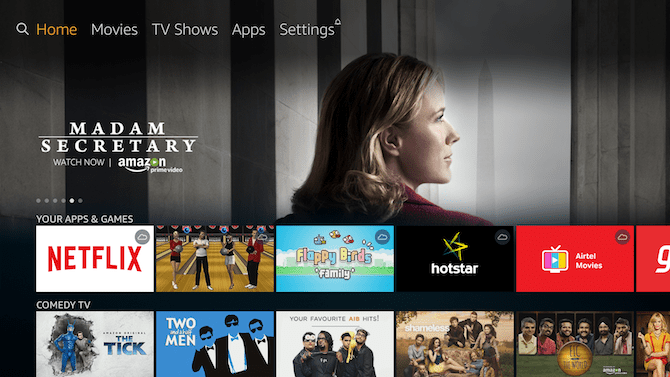
# 3: اختر التالي My Fire TV / خيار قائمة الأجهزة.
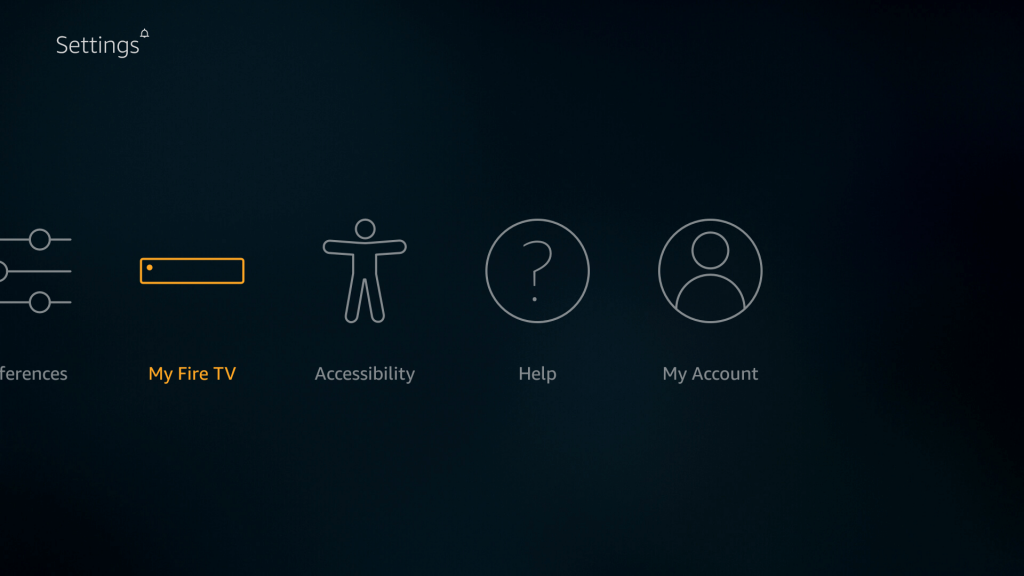
# 4: ضمن My Fire TV ، حدد خيارات للمطور.

# 5: اختر التالي تطبيقات من مصادر غير معروفة اختيار.

# 6: ثم انقر فوق شغله من موجه لتمكين التطبيقات من خيار مصادر غير معروفة.

# 7: بعد ذلك حدد ملف تصحيح أخطاء ADB خيار لتمكينه.
الطريقة الأولى: قم بتثبيت Zwift على Firestick باستخدام تطبيق Downloader
Downloader on Firestick هو أفضل تطبيق للتحميل الجانبي لتثبيت التطبيقات والخدمات من مصادر خارجية.
# 1: افتح ملف تطبيق تنزيل على جهاز Firestick الخاص بك.
Note: إذا لم يكن تطبيق Downloader مثبتًا مسبقًا ، فيمكنك تثبيته مباشرة من ملف Amazon متجر التطبيقات.
# 2: حدد إعدادات الخيار من شريط الجانب الأيسر.
# 3: حدد الآن تمكين Java Script اختيار.
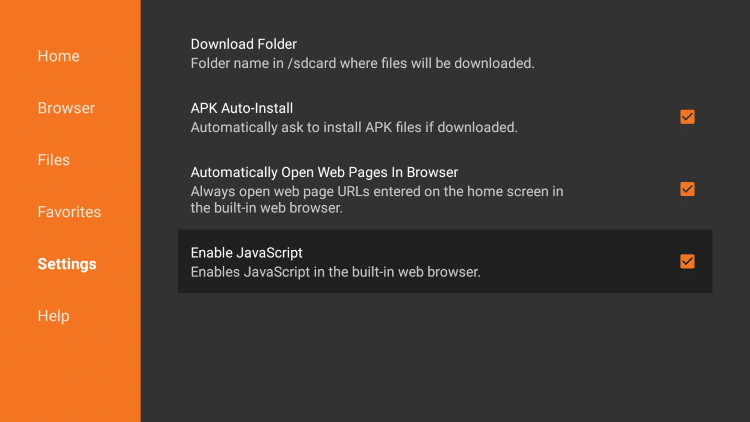
# 4: ثم حدد نعم شكل موجه.
# 5: ارجع إلى شاشة Downloader الرئيسية ، وانتقل إلى شريط العناوين وأدخل عنوان URL لتطبيق Zwift https://bit.ly/3b6C5.
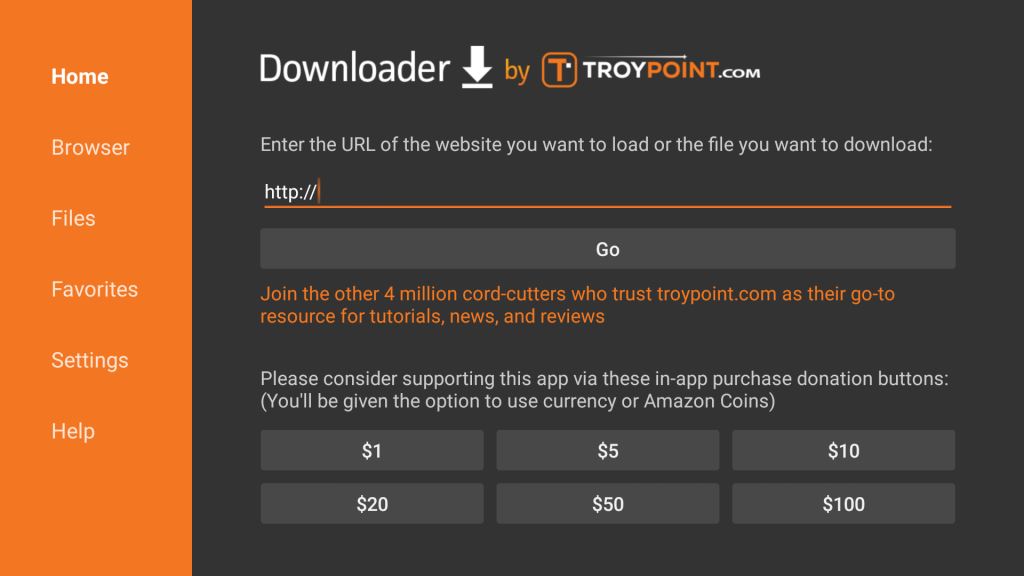
# 6: اختر التالي يذهب زر لتنزيل ملف APK.
# 7: عند تنزيل Apk ، حدد الملف وانقر فوق تثبيت زر.
# 8: بمجرد اكتمال عملية التثبيت ، انقر فوق افتح زر لتشغيل تطبيق Zwift على Firestick الخاص بك.

الطريقة الثانية: قم بتثبيت Zwift على Firestick باستخدام ES File Explorer
ES File Explorer هو تطبيق Android File Manager معروف. بالإضافة إلى ذلك ، فهو يعمل أيضًا كتطبيق تحميل جانبي على Firestick لتثبيت تطبيقات الطرف الثالث. يعتبر بديلاً مثاليًا لتطبيق Downloader.
# 1: قم بتشغيل تطبيق ES File Explorer على Firestick الخاص بك.
Note: إذا لم يكن لديك تطبيق ES File Explorer ، فثبته مباشرة من ملف Amazon متجر التطبيقات.
# 2: حدد ملف رمز التنزيل من النافذة الرئيسية ضمن قائمة الأدوات.
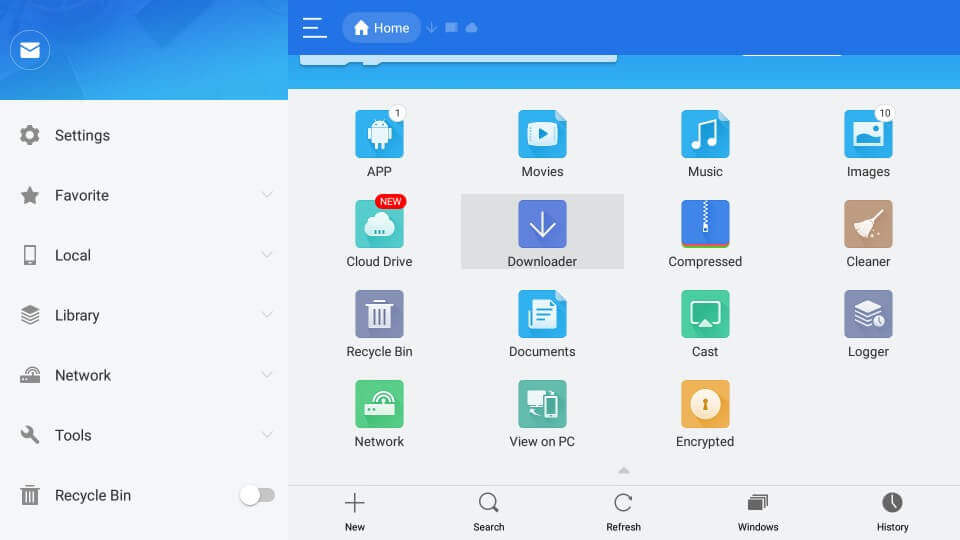
# 3: ثم حدد + جديد زر في الجزء السفلي من الشاشة.
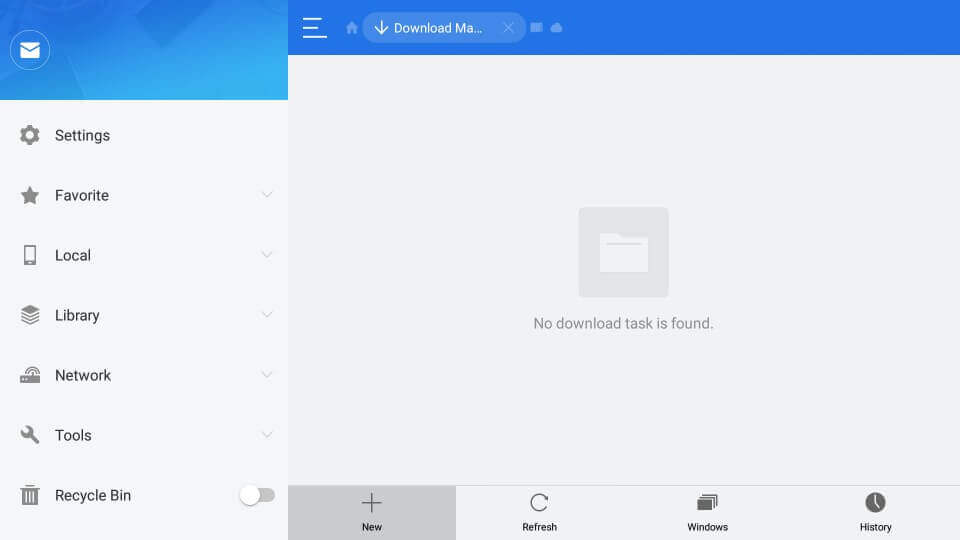
# 4: تظهر نافذة صغيرة بامتداد طريق و حقل الاسم. في حقل المسار ، أدخل ملف عنوان URL لـ Zwift Apk https://bit.ly/3b6C5 مرحبًا ، وفي حقل الاسم ، اكتب Zwift.
# 5: بعد ذلك حدد التحميل الان، سيبدأ تنزيل ملف apk.
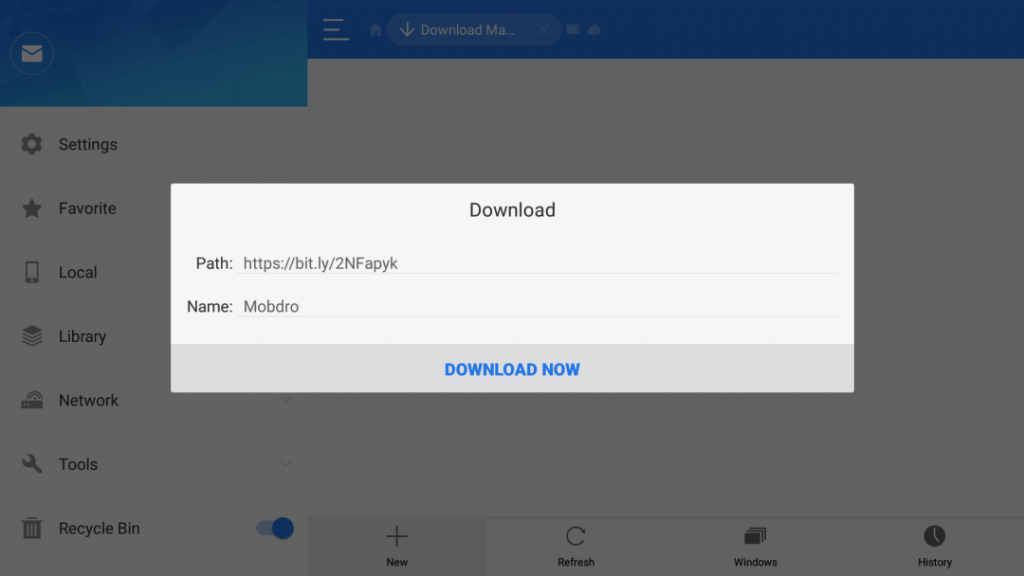
# 6: بمجرد تنزيل ملف Apk ، حدد ملف Apk وانقر فوق ملف افتح ملف اختيار.
# 7: سيبدأ ES File Explorer عملية التثبيت.
# 8: ثم انقر فوق تثبيت اختيار.

# 9: بمجرد اكتمال التثبيت ، انقر فوق افتح لبدء استخدام تطبيق Zwift على Firestick الخاص بك.
طريقة بديلة لمشاهدة Zwift على Firestick
لدى المستخدمين الذين يستخدمون هاتفًا ذكيًا وجهازًا لوحيًا يعمل بنظام Android طريقة أخرى لمشاهدة Zwift على شاشات أكبر. من خلال عكس الشاشة لجهاز Android الخاص بك على Firestick ، يمكنك مشاهدة جميع مقاطع الفيديو التدريبية على التلفزيون.
الخطوة 1: اضغط لفترة طويلة على زر الصفحة الرئيسية على جهاز التحكم عن بعد لـ Firestick وحدد انعكاس.
الخطوة 2: على جهاز Android الخاص بك ، قم بتشغيل WiFi والاتصال بالشبكة حيث تم توصيل Firestick الخاص بك.
الخطوه 3: توجه إلى إعدادات وحدد ملف يقذف قائمة.
الخطوة 4: حدد Firestick الخاص بك وامنح الإذن لعكس شاشة Android.
الخطوة الخامسة: قم بتشغيل تطبيق Zwift وتشغيل مقاطع الفيديو التدريبية.
الخطوة 6: ستنعكس على التلفزيون حيث تم توصيل Firestick الخاص بك.
ليستنتج
يمكنك اتباع أي من هاتين الطريقتين لتثبيت تطبيق التدريب Zwift على Firestick الخاص بك. يمكنك الوصول إلى العشرات من البرامج التدريبية التي يجريها المدربون الأذكياء. علاوة على ذلك ، يتطلب Zwift اشتراكًا شهريًا للوصول إلى ميزاته بتكلفة 14.99 دولارًا. قد تختلف تكلفة الاشتراك حسب مكان إقامتك.
هل لديك أي شيء تسأله بخصوص عملية التثبيت؟ تابع التقنيين على Facebook و Twitter للقبض على أحدث مقالاتنا على الفور.
